Co zrobić, jeśli wystąpi błąd podczas formatowania dysku flash

- 3848
- 22
- Pani Jerzy Kruk
Formatowanie dysku flash USB - operacja całkiem poszukiwana. Ucieka się do niego, jeśli chcesz zainstalować nowe oprogramowanie lub, na przykład, załadunek operatora. A szybkie formatowanie może okazać się szybszym sposobem na wyczyszczenie zawartości dysku zmiany biegów niż usunięcie plików, szczególnie jeśli jest ich dużo. Tak, kłopot polega na - czasami ta operacja kończy się bezskutecznie i jesteś zmuszony obserwować wiadomość taką jak „Windows nie ukończyło operacji formatowania dysku”.

Zwykle nie jest to problem samego dysku flash i wcale nie jest awarią sprzętu. Jest to rozwiązane po prostu, wykorzystując zbudowane środki systemu operacyjnego, ale czasami trzeba uciekać się do pomocy specjalistycznych narzędzi od producentów trzecich. Rozważymy zarówno alternatywne opcje i zauważamy, że powyższe instrukcje będą uczciwe dla wszystkich wersji systemu Windows, zaczynając od „nasion”, a także dla dysków typu SSD i kart pamięci, w tym wszystkich modeli takich marek, jak Transcend, Kingston lub Sandisk.
Przyczyny błędu
Zatem całkowicie nieoczekiwanie stanąłeś przed komunikatem, który stwierdził, że Windows nie ukończył funkcjonowania formatowania dysku flash. Zwłaszcza jeśli wielokrotnie go wcześniej wykonywałeś i bez żadnych niespodzianek. A teraz jesteś zmuszony zauważyć, że wielkość przewoźnika wynosiła zero i nie trwają żadne operacje.
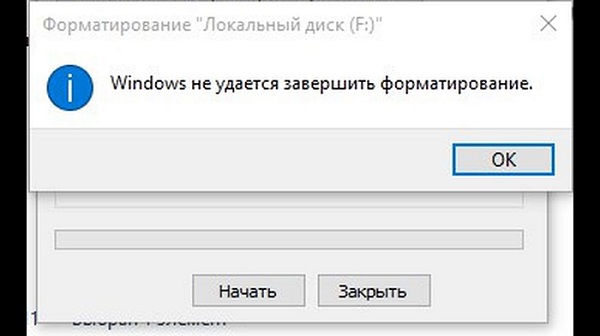
Rozważmy główne powody prowadzące do takich nieprzyjemnych konsekwencji:
- Dysk flash jest na ochronie nagrywania. Powód jest banalny i najczęściej występuje. Możesz przeczytać dane w tym samym czasie, ale rejestrować je, ale formatowanie jest myciem danych przez łańcuchy zerowania w tabeli umieszczania pliku. Na wielu wymiennych nośnika istnieje specjalny przełącznik odpowiedzialny za możliwość nagrywania lub blokowania takich operacji. Wszystko, co należy zrobić, to poruszać go w przeciwnym kierunku;
- Przy fizycznym uszkodzeniu napędu zmiany biegów próba go sformatować również bezskutecznie, ale w tym przypadku sytuacja jest nieodwracalna - napęd flash będzie musiał zostać wyrzucony. To samo można powiedzieć o kartach pamięci podłączonych do komputera za pośrednictwem Cardridera;
- Proces formatowania może zostać przerwany ze względu na awarię programu w obsłudze systemu operacyjnego. Często dzieje się tak, jeśli sformatujesz dysk flash USB jednocześnie z innymi operacjami, zwłaszcza zasobów. Podczas nagrywania na optycznym przewoźniku otrzymasz zepsute puste miejsce, ale tutaj sytuacja jest korekta;
- Dokładnie te same konsekwencje są charakterystyczne dla tak wspólnego problemu, jak awaria zasilania. Wyłączając energię elektryczną, włączając potężny odkurzacz - to jest powód, dla którego nie można ukończyć procedury formatowania przewoźnika.
We wszystkich przypadkach, z wyjątkiem drugiego, sytuacja jest utrwalona.
Jak rozwiązać problem
Zacznijmy, zgodnie z obietnicą, z zbudowanymi środkami. Zastanów się, co zrobić, jeśli nie możesz ukończyć formatowania dysku flash za pomocą narzędzi Windows. Ale nawet tutaj jest wiele opcji, z których każda rozwiązuje problem na swój sposób. Pomyślnie lub bezskutecznie - zależy od wielu powiązanych czynników. Radzimy zacząć ich używać sekwencyjnie. W rezultacie bardzo prawdopodobne jest, że poradzisz sobie z błędem.
Usunięcie ochrony napędu
Jak już zrozumiałeś, problem dotyczy dysków Flash i kart microSD, ale nie wszystkie. Tylko niektórzy operatorzy flash mają tylko pewną ochronę flash. Jeśli chodzi o karty pamięci, tutaj sytuacja jest odwrotna - większość produktów ma taki przełącznik.
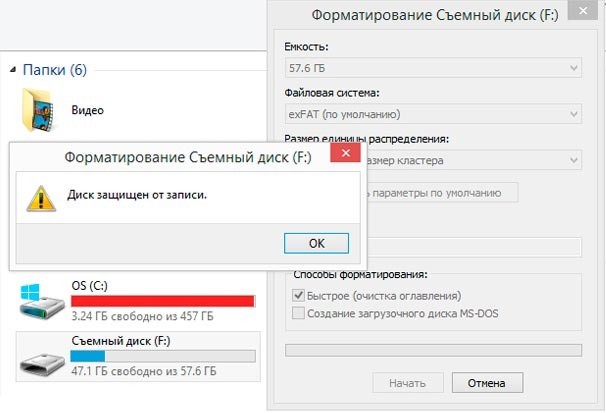
Korzystanie z wydania blokowania nagrywania przez redaktor lokalnych zasad grupowych
Zakaz nagrywania może być fizyczny lub oprogramowanie. W tym drugim przypadku opcja może być aktywowana losowo - użytkownik bezskutecznie „zawieszał” w ustawieniach lub wystąpił awaria odżywiania, co doprowadziło do podobnych konsekwencji.
Ustawienia te są dostępne w redaktorze lokalnej polityki grupy, dzięki czemu należy przeprowadzić korekcję problemu tutaj:
- Nazywamy konsolę „wykonując” zwykłą kombinację Win +R;
- Wprowadź GPEDIT.MSC, potwierdź uruchomienie narzędzia, naciskając OK;
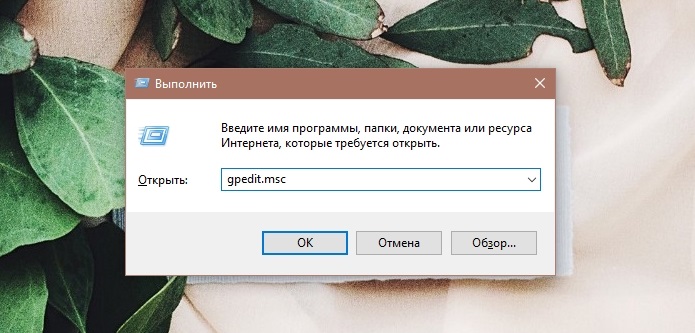
- Wybierz folder „Dostęp do zdejmowanego pow” w lewym menu;
- W odpowiednim oknie, patrzymy na blok „status”. Jesteśmy zainteresowani opcjami, które zaczynają się od słów „zdejmowane dyski” i dotyczące zakazu czytania/nagrywania;
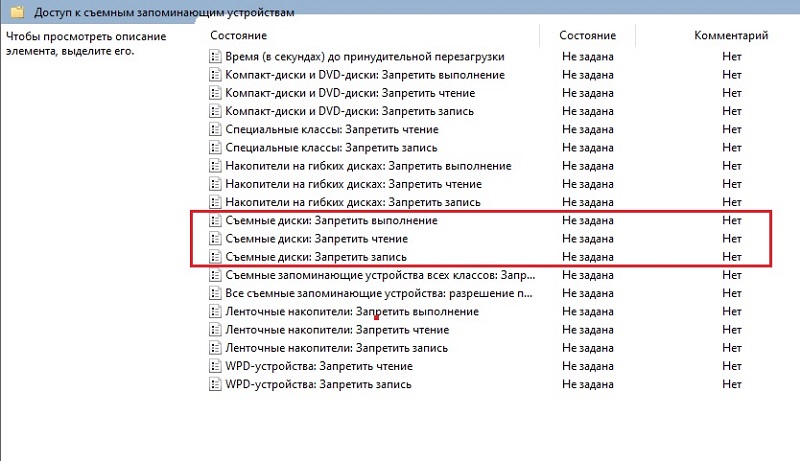
- Klikamy naprzemiennie na każdej z linii i w oknie, które się otwiera, ustawiamy selektor na pozycję „nie ustawiony”;
- Zapisujemy zmiany, zamykamy edytor LGP, ponownie uruchamiamy komputer i próbujemy sformatować.
Jeśli ochrona została aktywowana, metoda ta będzie skuteczna w 100%.
Usunięcie ochrony rekordu za pomocą wiersza poleceń
Próbowałeś więc wyczyścić wymienne medium, ale nie można pomyślnie ukończyć formatowania. Oprócz korzystania z edytora LGP istnieje alternatywny sposób usunięcia ochrony przed rejestracją, jeśli jest on aktywowany, za pośrednictwem wiersza poleceń.
Instrukcja krok po kroku:
- Ponownie rozpoczynamy konsolę „Wykonaj” (poprzez menu Start lub kombinację Win + R;
- Wpisz CMD, kliknij OK;
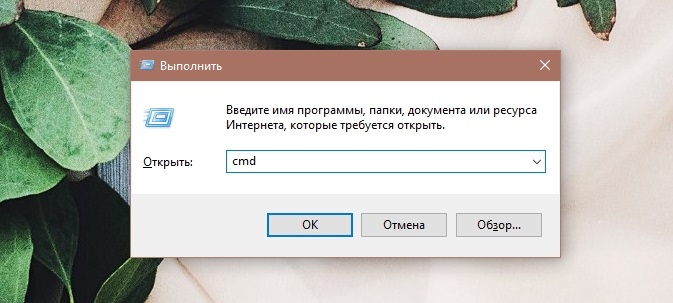
- W oknie terminalu zbieramy DiskPart, potwierdź Enter, naciskając;
- Patrzymy, które dyski są instalowane w systemie za pomocą polecenia List Disk;
- Na monitor pojawi się lista dysków ponumerowanych. Musimy znaleźć dysk flash, najłatwiej to zrobić, koncentrując się na objętości przewoźnika, który znamy;
- Przejście do parametrów napędu flash lub karty jest przeprowadzane przez polecenie Wybierz dysk nr, gdzie zamiast symbolu nr wskazujemy liczbę naszego dysku. Ważne jest, aby nie mylić tutaj, w przeciwnym razie istnieje ryzyko usunięcia całej zawartości dysku systemowego;
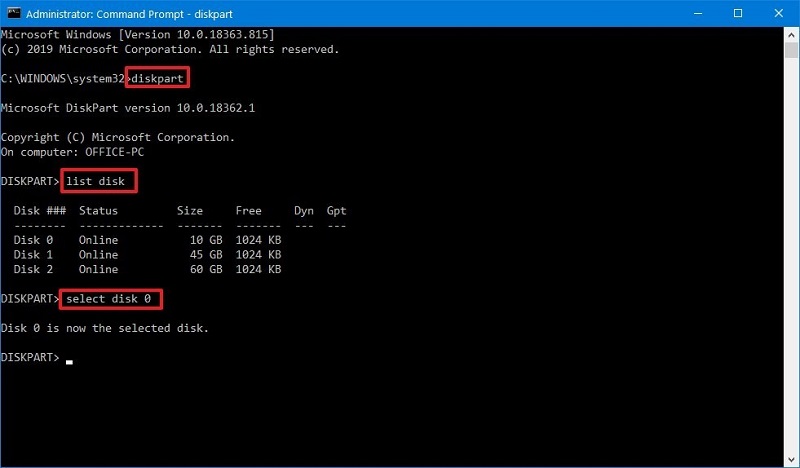
- Aby dezaktywować ochronę przed nagraniem, niezależnie od tego, czy jest ono zainstalowane, czy nie, zbieramy polecenie dysku Clear Atrybutów, potwierdzamy Enter przez naciśnięcie;
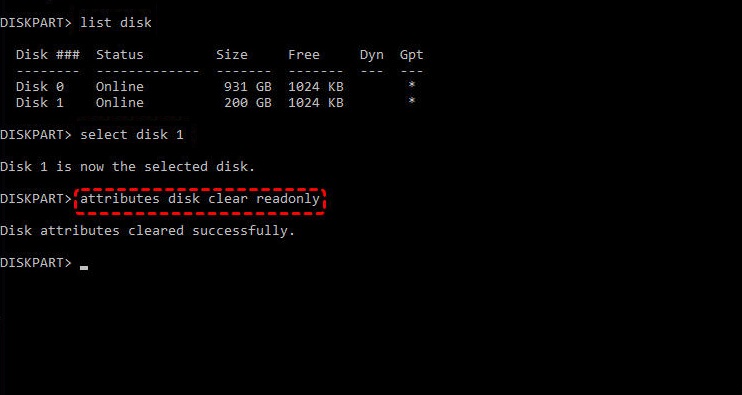
- W rezultacie w oknie terminalu pojawi się wiadomość o pomyślnym czyszczeniu atrybutów wybranej dysku.
Ta metoda nie jest tak wygodna jak pierwsza, ale bardziej skuteczna, ponieważ jest przeprowadzana na niższym poziomie.
Używamy rejestru systemu
Istnieje trzeci sposób usunięcia ochrony przed rejestracją wymiennego medium, jeśli nie było możliwe ukończenie działania jego formatowania. Mówimy o redaktorach rejestru systemu, który jest również skuteczny, ale związany z wyższym ryzykiem.
Początek tradycyjnego:
- Uruchom konsolę „Wykonaj” w dowolny wygodny sposób;
- Zbieramy regedit, potwierdza;
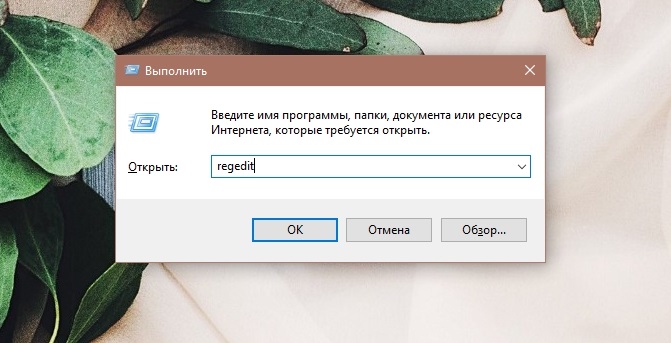
- W edytorze rejestru systemu Windows wprowadzamy gałąź HKEY_LOCAL_MACHINE;
- Wybierz elementy sekwencyjnie System \ CurrentControlset \ Control;
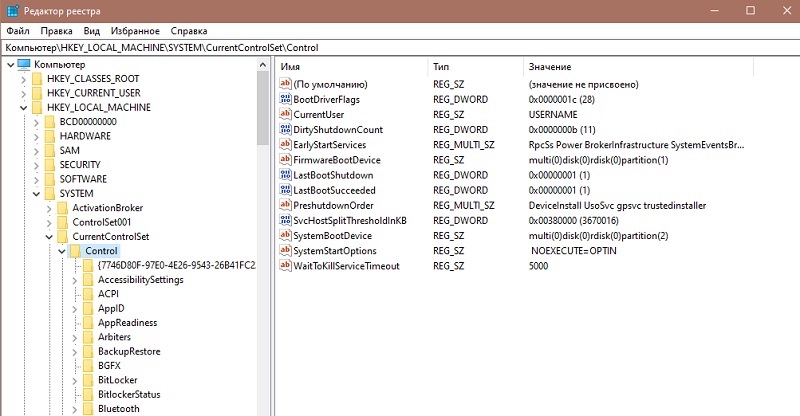
- Prawe okno zawiera listę klawiszy, musimy utworzyć nową (i tak klikamy okna PKM i wybrać opcję „Utwórz parametr ciągów”);
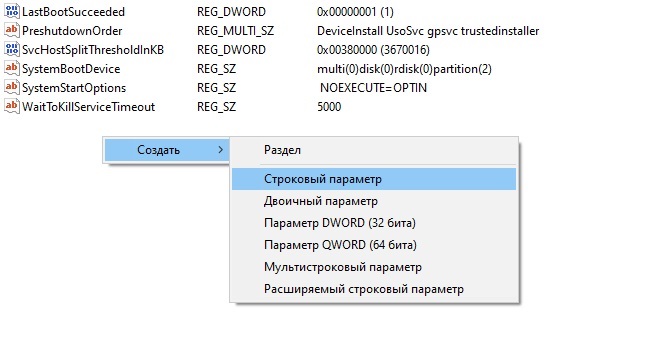
- Przypisujemy mu nazwę Storagedevicepolicie;
- Klikamy pojawiający się klucz i wprowadzamy jego wartość - 0;
- Oszczędzamy wyniki, zamykamy rejestr;
- Uruchom ponownie komputer, spróbuj sformatować napęd flash.
Nic skomplikowanego - najważniejsze jest nie dotykać innych kluczy i ich parametrów.
Używamy produktów OS
OS Windows zawiera narzędzia, z którymi można również rozwiązać problem niemożności ukończenia karty pamięci lub dysku flash. Te metody są uważane za bardziej eleganckie i równie proste.
Narzędzie do sterowania Drive Windows
Prezentujemy twoją uwagę, trzeci środki wbudowane w system Windows, co pozwala rozwiązać problem niemożności wypełnienia formatowania kompaktowego przewoźnika danych.
Nie warto szukać ikony tego narzędzia, najłatwiejszym sposobem na uruchomienie jest „wykonanie” przez konsolę, w której rekrutujemy dyskmgmt.MSC.
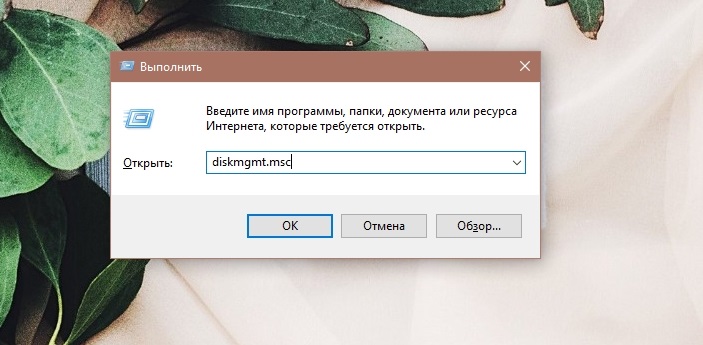
Zasada działania jest prosta: wybierz naszą kartę flash USB lub kartę SD z listy, kliknij go za pomocą odpowiedniego przycisku myszy i wybierz w menu kontekstowym „Usuwanie tom”.
WAŻNY. Podobnie jak w przypadku wiersza poleceń, ważne jest, aby wybrać odpowiedni dysk tutaj bez pomieszania z dysku systemowym lub sekcją do przechowywania danych użytkownika.W dolnym bloku wyświetlając strukturę korzystania z miejsca na dysku, duży obszar nie pojawi się w przestrzeni rozproszonej. Po prostu wyróżnij to na czarno. Klikamy ten obszar prawym przyciskiem i w menu - w „tworzeniu prostego tomu” w punkcie. Wskazujemy jego rozmiar, potwierdzamy, przypisuj dowolną wolną literę do dysku (nie trzeba niczego tu zapamiętać, sam system zaoferuje dostępne niezamieszkane opcje), wskazuje rodzaj systemu plików (fat32, jest uniwersalny, jest obsługiwany przez większość urządzenia), kliknij przyciski „Dalej” i „gotowe” i ".
Narzędzie zwane „dyspozytorem dysku” działa jednakowo we wszystkich wersjach systemu Windows.
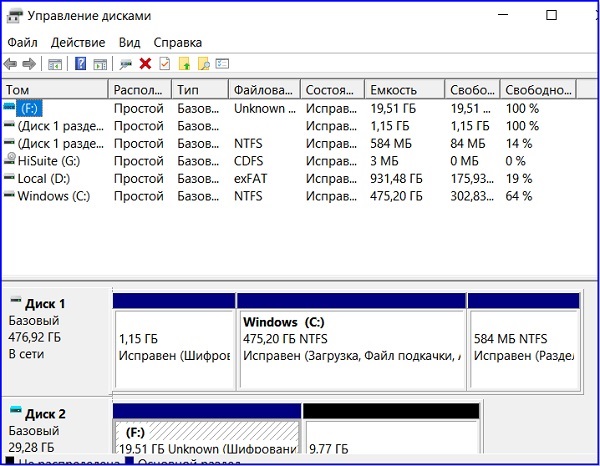
Formatowanie przez wiersz poleceń
Zastanawialiśmy się już, jak upuścić aktywną ochronę nagrywania za pośrednictwem CMD. W ten sam sposób możesz sformatować dysk flash, microSD lub SD, jeśli nie było możliwe wypełnienie ich formatowania w standardowy sposób.
W konsoli „Wykonaj” zbieramy dysk, powtarzamy procedurę wyboru multimediów (lista dysk, wprowadzanie numeru dysku według polecenia Select Disk).
Dalsze działania są różne:
- Usuwamy zawartość dysku za pomocą czystego dysku;
- Ubieramy Partition Primary, aby utworzyć nową sekcję;
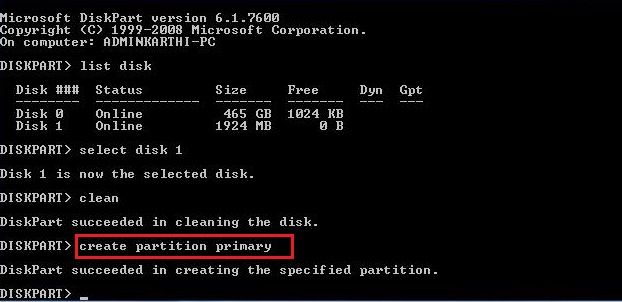
- Wykonujemy formatowanie niskiego poziomu, wpisując format FS = FAT32 Quick;
- Czekamy na koniec procedury.
Najprawdopodobniej błąd formatowania nie pojawi się już. Jeśli w ten sposób nie było możliwe, aby się go pozbyć, pozostaje polegać na ostatniej metodzie - użycie specjalistycznego oprogramowania trzeciego, korzyść z takich programów jest wiele. Porozmawiajmy o najbardziej znanym z nich.
Doktor D-Soft Flash
Główną zaletą tego narzędzia jest niewielki rozmiar i łatwość użytkowania. Program pozwala przywrócić dysk flash USB, którego formatowanie okna okazało się nieudane. Ponadto Doktor Doft Flash pozwala utworzyć obraz renomowanego medium, aby zapisać go na innym, oczywiście użytecznym napędu flash. Interfejs jest jasny, nawet nowicjowie będą mogli opanować narzędzie do kilku kliknięć.
Jedyne negatywne jest to, że wsparcie programu nie jest już wykonywane, z tego powodu nie będzie działać z oficjalnej strony internetowej firmy. Wynika z tego, że przed użyciem programu musi być sprawdzone za pomocą antywirusa.
Ezrecover
Funkcjonalność tego narzędzia jest podobna do poprzedniej - specjalizuje się w przywracaniu wymiennych napędów za pomocą komputera USB, jeśli nie są one w stanie sformatować lub przewodnik pokazuje zerową objętość multimediów. Waży również trochę i jest łatwy do opanowania, aby przywrócić dysk flash, który wystarczy, aby go wybrać i nacisnąć przycisk odzyskiwania.
Ponownie, z oficjalnej strony internetowej, narzędzie nie będzie działać z powodu jej nieobecności, co nakłada pewne ograniczenia na ładowanie programu na lokalnym dysku komputera.
Odzyskiwanie jetflash
Powołanie tej popularnej narzędzia to przywrócenie dysków flash wykonanych przez transcend. Pełna nazwa programu to Jetflash Online Recovery, jest dostępna do pobrania za darmo na oficjalnej stronie Transcend -Info.Com. Korzystając z narzędzia, możesz spróbować naprawić nieczytelny dysk flash, co jest ważne - przy jednoczesnym zachowaniu informacji na nim. Możliwe jest sformatowanie napędu zastępczego. Jeśli chodzi o dyski flash od innych producentów, program można użyć do ich poprawienia, ale bez gwarantowanego wyniku pozytywnego.
Narzędzie do formatu Lowlevel HDD
Wreszcie, prezentujemy jedno z najlepszych rozwiązań w przypadkach, w których system Windows 10/8/7 nie jest możliwy do normalnego uzupełnienia, sformatowanie zastąpionego typu przewoźnika lub karty pamięci z wydaniem odpowiedniego komunikatu o błędzie.
Narzędzie należy pobrać z oficjalnej strony, która gwarantuje brak wirusów, Troyanova lub szpiegostwa. Jak widać z nazwy, program wie, jak pracować z wszelkimi dyskami, w tym dyski twarde, przy użyciu formatowania niskiego poziomu - jest uważany za najbardziej niezawodny i niezawodny.
Po uruchomieniu programu wyświetlona zostanie lista dysków zainstalowanych na komputerze, musimy wybrać nasz dysk flash USB i nie mylić się, ponieważ formatowanie doprowadzi do utraty zawartości przewoźnika. Po kliknięciu przycisku „Kontynuuj” na następnym ekranie, musisz usunąć znak wyboru naprzeciwko wykonania szybkiego napisu na dole okna i naciśnij przycisk formatowania niskiego poziomu.
WAŻNY. Program poprawi wszystkie błędy na dysku flash, ale po takim formatowaniu w przewodzie Windows dysk powinien być sformatowany w zwykły sposób, w przeciwnym razie nie zostanie rozpoznany. I jeszcze jeden niuans: Współpracując z programem, musisz mieć uprawnienia administratora systemu, w przeciwnym razie odmówi jego funkcji, odnosząc się do braku posiadanych praw administratora.Wymieniamy inne narzędzia, które pozwalają przywrócić dyski flash za pomocą błędów:
- Alcormp, zaprojektowany do przywracania przewoźników na podstawie kontrolerów Alcor;
- Format Utility Adata Flashdisk to kolejne markowe użyteczność zaprojektowana do pracy z przewoźnikami Flash A-DATA;
- Flashnul to dobre narzędzie diagnostyczne, które może działać ze wszystkimi rodzajami operatorów flash, w tym kartami pamięci o różnych formatach;
- Kingston Format Utility - program współpracujący z Kingston Media.
- Formattera silikonowa moc - do formatowania niskiego poziomu napędów flashowych.
Z wszystkich powyższych możemy stwierdzić, że niemożność sformatowania dysku flash przez przewodnik Window. Być może będzie to musiało pobrać i zainstalować oprogramowanie trzeciego, ale dla resuscytacji ulubionego dysku flash nie pójdziesz!
I napotkałeś taki problem? Podziel się doświadczeniem w jego rozwiązaniu, zwłaszcza to niezmienny sposób, którego nie opisano w tym podręczniku.
- « Metody korygowania błędu 0x800f081f podczas aktualizacji systemu Windows
- Wszystkie metody wyrównania tekstu w Microsoft Word »

